很多人不知道AutoCAD2014如何进行边界填充?今日为你们带来的文章是AutoCAD2014进行边界填充的方法,还有不清楚小伙伴和小编一起去学习一下吧。
第一步:在菜单栏依次选择【默认】》【绘图】》【图案填充】,打开【图案填充创建】选项卡(如图所示)。
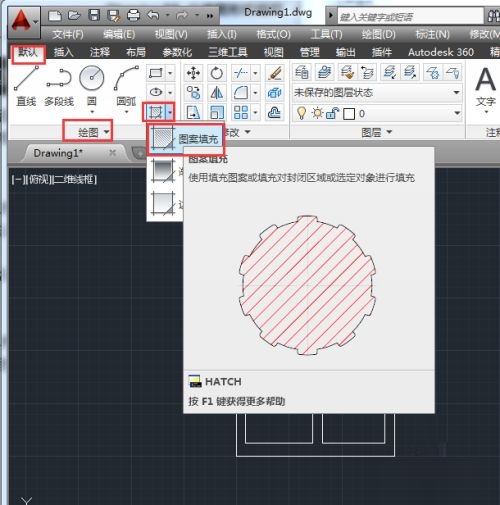
第二步:使用【拾取点】创建:在【图案填充创建】功能面板中,选择【边界】》【拾取点】选项(如图所示)。
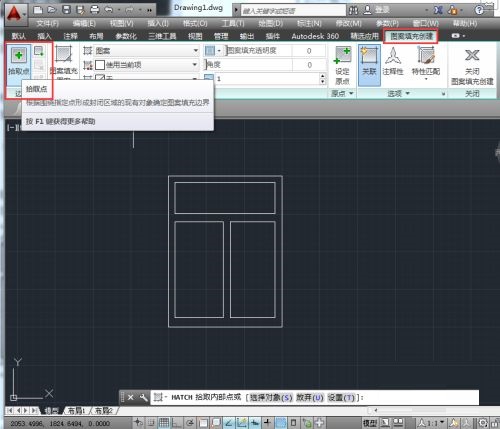
第三步:然后在图形中指定填充点,按回车键,即可完成创建(如图所示)。
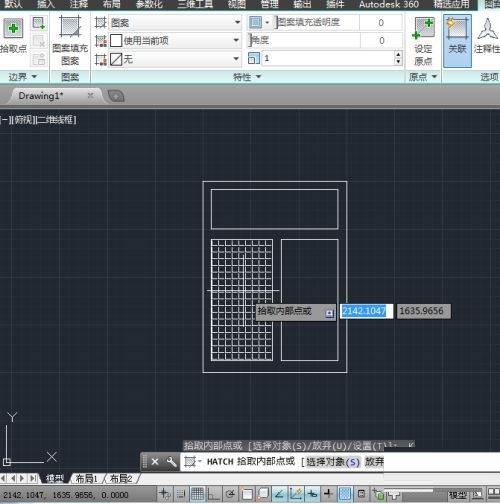
第四步:使用【选择边界对象】创建,同样在【图案填充创建】功能面板中,选择【边界】》【选择边界对象】选项(如图所示)。
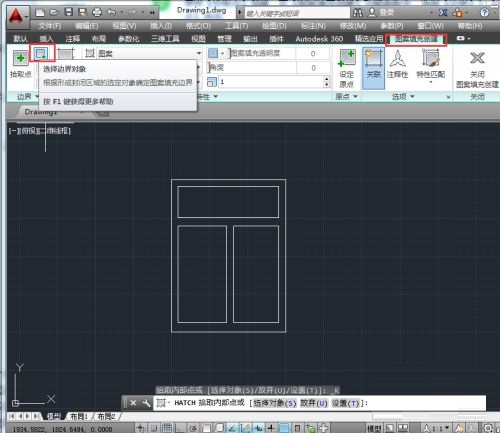
第五步:然后在绘图区中,选择所需填充的边界线段,按回车键,即可(如图所示)。
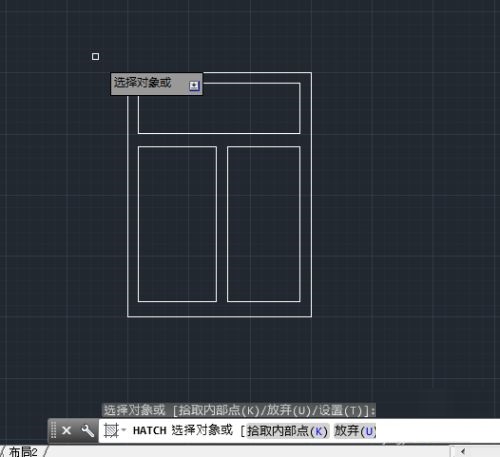
第六步:最后填充完成(如图所示)。

以上就是小编给大家带来的AutoCAD2014如何进行边界填充的全部内容,希望能够帮助到大家哦。